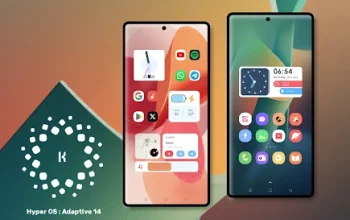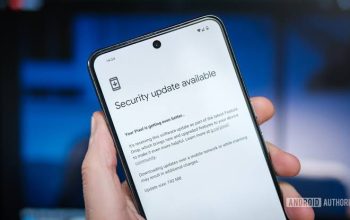Setiap produsen smartphone Android biasanya mempunyai ciri khas dalam merancang tampilan dan fitur antarmuka (UI) mereka. Contohnya smartphone Samsung yang menghadirkan OneUI. Pada OneUI tersedia banyak fitur menarik yang jarang diketahui oleh para penggunanya. Padahal, fitur-fitur ini bisa membuat penggunaan ponsel jadi lebih praktis dan menyenangkan.
Apabila kamu salah satu pengguna samsung yang belum mengenal fitur fitur di OneUI maka artikel ini akan pas untuk kamu! Disini akan dibahas 5 fitur tersembunyi di OneUI samsung yang jarang diketahui. Pastikan kamu membaca hingga akhir ya!

5 fitur tersembunyi di OneUI
1. Sembunyikan aplikasi untuk privasi lebih terjaga
Apabila kamu ingin menjaga privasi, OneUI menyediakan fitur untuk menyembunyikan aplikasi dari tampilan layar utama. Caranya mudah, langkah pertama tekan dan tahan area kosong di home screen, pilih pengaturan layar utama, lalu masuk ke opsi sembunyikan aplikasi, pilih aplikasi yang ingin disembunyikan lalu tekan selesai. Untuk memunculkannya kembali, ulangi langkah yang sama dan hapus dari daftar tersembunyi.
2. Akses riwayat notifikasi yang sudah terhapus
Pernah kehilangan notifikasi penting karena tak sengaja dihapus? OneUI mempunyai fitur riwayat notifikasi yang menyimpan seluruh pemberitahuan yang masuk. Untuk mengaktifkannya, bukalah pengaturan pilih opsi notifikasi lalu klik pengaturan lanjutan. Selanjutnya tap riwayat notifikasi. Aktifkan toggle-nya, dan kamu bisa melihat kembali semua notifikasi yang pernah muncul di layar.
3. Ubah tampilan panggilan jadi lebih personal
OneUI memungkinkan kamu mengganti latar belakang saat melakukan panggilan telepon. Tak hanya bisa memilih dari gambar bawaan, tapi kamu juga bisa menggunakan foto pribadi dari galeri. Begini langkah langkahnya:
- buka aplikasi telepon
- Klik ikon tiga titik di pojok kanan atas
- Pilih pengaturan
- Lalu masuk ke opsi latar belakang panggilan
- Pilih kartu SIM yang ingin diubah
- Tekan ikon background
- dan pilih gambar yang tersedia atau tambahkan foto sendiri dengan ikon “+”.
- Setelah itu, klik “setel sebagai latar belakang”.
4. Ubah fungsi tombol bixby jadi tombol power
Pada beberapa tipe HP Samsung tidak memiliki tombol power fisik, tapi memiliki tombol Bixby yang berfungsi untuk memanggil asisten virtual. Nah kamu bisa mengubah fungsi tombol ini menjadi tombol daya. Caranya begini:
- Masuk ke pengaturan
- Klik fitur lanjutan
- Lalu klik tombol samping
- Pada bagian tekan dan tahan, pilihlah menu daya
Dengan begitu, kamu akan dapat lebih mudah saat mematikan atau me-restart HP.
5. Ganti shortcut di layar kunci sesuai kebutuhan
Secara default, Samsung menampilkan shortcut untuk aplikasi Telepon dan Kamera di layar kunci. Tau kah kamu bahwa kamu bisa lhoo untuk menggantinya sesuai dengan keinginan. Langkahnya mudah, kamu cukup buka pengaturan, lalu layar kunci kemudian pintasan, lalu pilihlah aplikasi yang ingin ditampilkan.